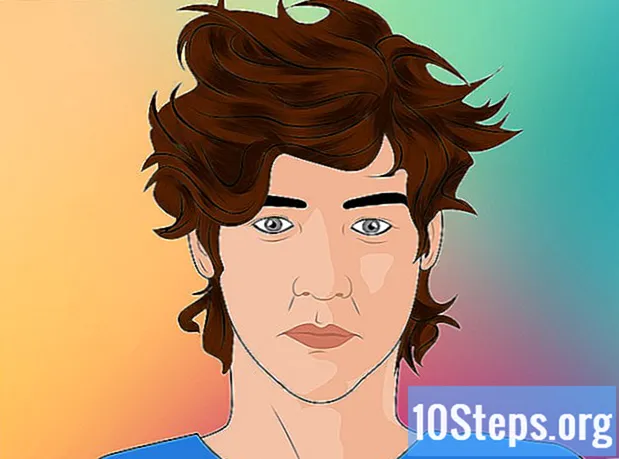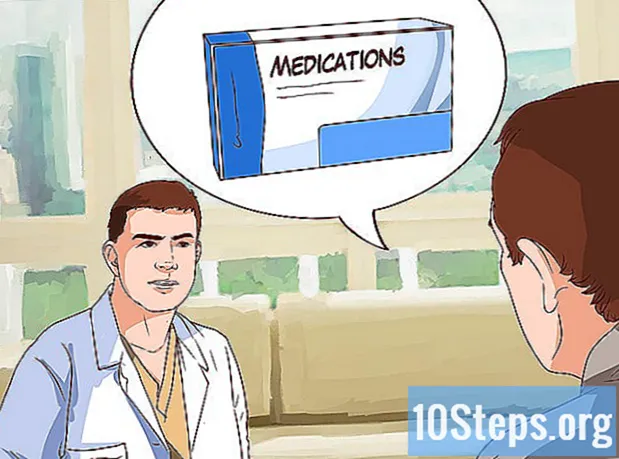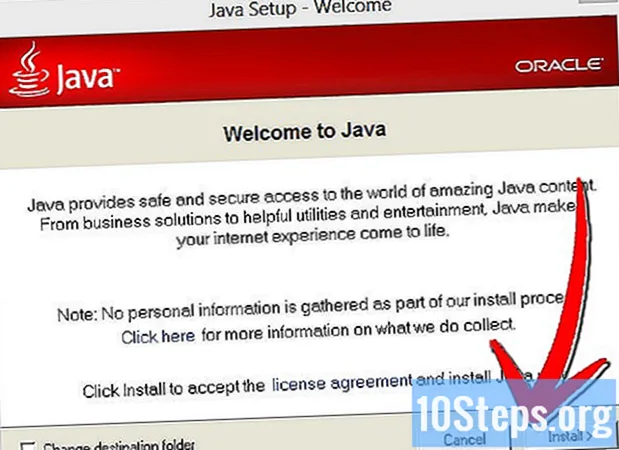תוֹכֶן
סעיפים אחריםWikiHow זה מלמד כיצד להעביר את מערכת ההפעלה שלך ל- SSD במחשב PC או Mac. לפני שתוכל להעביר את מערכת ההפעלה שלך (מערכת ההפעלה) לכונן קשיח חדש, עליך לחבר אותה למחשב שלך. אם במחשב שלך יש מקום, אתה יכול להתקין את ה- SSD החדש לצד הכונן הקשיח הישן שלך בתוך המחשב. אם במחשב שלך אין מקום, תצטרך לרכוש ערכת מתחם שתאפשר לך לחבר את ה- SSD החדש חיצוני. אז תצטרך להשתמש בתוכנת צד שלישי כדי להעביר את תוכן הכונן הנוכחי של המחשב שלך ל- SSD החדש.
צעדים
שיטה 1 מתוך 2: ב- Windows
ליד הכונן הקשיח עם התקנת Windows שלך. Macrium Reflect מציג את כל הכוננים הקשיחים שהתקנת במחשב שלך. כל מחיצות הכונן רשומות באותה שורה. לחץ על תיבת הסימון משמאל לשורה כדי לבחור את כל המחיצות עבור הכונן הקשיח.

. פעולה זו מציגה תפריט קופץ לצד תפריט התחל.
. זו האפליקציה שיש לה אייקון כחול לבן עם פנים סמיילי.
סוּג שירות דיסק בסרגל החיפוש ופתח את תוכנית הדיסק. סרגל החיפוש נמצא בפינה השמאלית העליונה של המאתר. הקלדת "Disk Utility" תציג את אפליקציית Disk Disk. יש לו אייקון הדומה לכונן קשיח עם סטטוסקופ. לחץ על יישום זה ברגע שהוא מופיע.

בחר את ה- SSD. ה- SSD מופיע בסרגל הצד שמאלה תחת "חיצוני". בדרך כלל, הוא יופיע תחת שם היצרן.
נְקִישָׁה לִמְחוֹק. זה נמצא בחלק העליון של כלי הדיסק באמצע.
הקלד שם חדש עבור הכונן הקשיח (אופציונלי). כברירת מחדל, ה- SSD החדש ישמור על השם המקורי שהיצרן נתן לו. אם ברצונך לתת לו שם חדש, הקלד אותו בתיבה שכותרתו "שם".
בחר "APFS" או "Mac OS Extended (Journaled)". אם אתה משתמש ב- MacOS High Sierra, בחר APFS בתפריט הנפתח שכותרתו "פורמט". אם אתה משתמש בגרסה ישנה יותר של Mac OS, בחר באפשרות "Mac OS Extended (Journaled)" מהתפריט הנפתח.
נְקִישָׁה לִמְחוֹק. זה נמצא בפינה השמאלית התחתונה של כלי דיסק הדיסק. זה מוחק את ה- SSD ומעצב אותו.
לך ל https://www.shirt-pocket.com/SuperDuper/ בדפדפן אינטרנט. SuperDuper היא תוכנית פשוטה וחינמית המאפשרת לך לשכפל את הכונן הקשיח ב- Mac.
נְקִישָׁה הורד. זה בעמודה בצד ימין של הדף, מתחת לטקסט המודגש שאומר "הורד עכשיו". הורד זה את מתקין Super Duper.
התקן את Super Duper. השתמש בשלבים הבאים להתקנת SuperDuper:
- לחץ על "SuperDuper! .Dmg"בדפדפן האינטרנט שלך או בתיקיית" הורדות ".
- נְקִישָׁה לְהַסכִּים.
- לחץ לחיצה כפולה SuperDuper! .App
- אם תישאל אם אתה בטוח שברצונך לפתוח את SuperDuper! .App, לחץ לִפְתוֹחַ.
- נְקִישָׁה התקן ב"יישומים ".
פתח את Super Duper. סופר דופר נפתח אוטומטית לאחר התקנתו. אם הוא לא פתוח כרגע, אתה יכול לפתוח אותו בתיקיה "יישומים" במאתר.
בחר בכונן הקשיח הנוכחי של ה- Mac תחת "העתק". השתמש בתפריט הנפתח תחת "העתק" כדי לבחור את הכונן הקשיח הנוכחי של ה- Mac שלך.
בחר את ה- SSD ליד "אל". השתמש בתפריט הנפתח שליד "to" כדי לבחור את ה- SSD.
בחר "גבה - כל הקבצים". השתמש בתפריט הנפתח שליד "באמצעות" כדי לבחור "גבה - כל הקבצים".
נְקִישָׁה העתק עכשיו. זהו הכפתור הכחול שמופיע בתחתית סופר דופר כשבחרת כונן "העתק" וכונן "אל".
הקלד את סיסמת המשתמש שלך. יהיה עליך להקליד את סיסמת המשתמש שלך כדי להעתיק את הכונן הקשיח לכונן SSD חדש.
נְקִישָׁה עותק. זה מאשר שברצונך להעתיק את תוכן הכונן הקשיח של ה- Mac ל- SSD חדש. תהליך זה עשוי להימשך מספר שעות.
נְקִישָׁה בסדר. כפתור זה מופיע לאחר סיום תהליך השיבוט.
התקן את ה- SSD ב- Mac שלך. תהליך זה שונה בהתאם לדגם ה- Mac שלך. אם אתה זקוק לעזרה, קח את ה- Mac שלך לספק שירותי Apple מורשה.